У деяких випадках під час запуску програми Outlook або відкриття електронного листа ви можете зіткнутися з повідомленням про помилку Kernelbase.dll. У цій статті ми спробуємо зрозуміти цю помилку та запропонуємо сім різних способів її вирішення.
Зі славною історією, що налічує десятиліття, клієнт електронної пошти MS Outlook навряд чи потребує ознайомлення з професійними та корпоративними користувачами. Це видатне рішення для розсилки з часом перетворилося на корисний інструмент для співпраці, який використовується сьогодні, від організації зустрічей до розширення, щоб функціонувати як інструмент CRM. Його загальна простота зробила його популярним рішенням електронної пошти для малого бізнесу та навіть для багатьох домашніх користувачів. Хоча програма MS Outlook є винятковою за своїм набором функцій, вона має дещо дивовижну сторону, яка часто демонструється через безглузді повідомлення про помилки, які вона може викинути. Одне з таких повідомлень про помилку, з якими ви можете зіткнутися, це повідомлення про помилку Kernelbase.dll.
Розуміння Genesis позаду помилки збою Kernelbase.dll
Помилка Kernelbase.dll може бути пов’язана з несправним модулем, який може призвести до збою програми, або помилкою у файлі даних PST. Якщо проблема пов’язана з модулем Kernelbase.dll, ви most ймовірно, ви шукаєте конфліктну надбудову або помилку в наявному профілі Outlook. Давайте спробуємо ізолювати проблему та усунути помилку за допомогою наведених нижче кроків.
#1. Ізолюйте та вимикайте всі несправні надбудови
Конфлікт сторонньої надбудови може легко спричинити цю проблему. Щоб визначити та вимкнути плагін, виконайте наведені нижче дії.
- Перейти до Рядок пошуку Windows or Запуск Box
- Введіть CMD а потім просто натисніть Що натомість? Створіть віртуальну версію себе у що відкриє командний рядок
- Тепер на екрані командного рядка просто введіть outlook.exe/сейф а потім знову натисніть Що натомість? Створіть віртуальну версію себе у до запустіть Outlook у безпечному режимі.
- Вимкніть або видаліть надбудову ви підозрюєте, що він може бути несправним і резtart Outlook у звичайному режимі. Повторюйте процес, доки не зможете визначити несправну надбудову.
№2. Створіть новий профіль Outlook
Якщо у вас зіпсований профіль Outlook, програма Outlook може видавати цю помилку. Ось як ви можете піти створення нового профілю Outlook.
- З робочого столу перейдіть до Вікно пошуку Windows or Запуск Box, натисніть на панелі керування
- Далі запустіть панель управління додаток
- Потім вам потрібно з'ясувати Вікно пошуку показано у верхньому правому куті панель управління вікно та просто введіть пошта
- Коли пошта відображається опція, просто натисніть її
- У подальшому Налаштування пошти - Outlook вікно, вам просто потрібно натиснути Показати профілі
- Далі натисніть на додавати і пройдіть інструкції на екрані, щоб створити a Новий профіль і розмістіть свій поточний обліковий запис Mail під ним.
#3. Запустіть потужний інструмент відновлення PST
Однією з ключових причин, які можуть спричинити цю помилку збою, є пошкоджений файл даних PST, над яким ви працюєте. Тепер, якщо ви хочете вийти з цього небезпечного становища, де ви також можете дивитися на можливий сценарій втрати даних, ваш найкращий вибір полягає в тому, щоб покластися на найсучасніший інструмент відновлення PST, як-от чудовий DataNumen Outlook Repair додаток. Це неймовірне програмне забезпечення розроблено для вирішення різноманітних проблем із пошкодженням PST і може з легкістю впоратися зі складними випадками пошкодження даних. Він пропонує найкращу швидкість відновлення серед своїх аналогів і здатний справлятися з величезними файлами даних з апломбом.
#4. Скористайтеся інструментом відновлення папки "Вхідні".
Враховуючи частоту випадків пошкодження PST, помічених у клієнті електронної пошти Outlook, корпорація Майкрософт створила безпечний інструмент під назвою Інструмент відновлення папки "Вхідні", з MS Office справляються з такими проблемами. Інструмент, також відомий як ScanPST, можна знайти на вашому комп’ютері Windows у певному місці, яке ви можете дізнатися, звернувшись до Сайт підтримки Microsoft. Знайшовши інструмент, ви можете спробувати виконати наведені нижче дії, щоб відновити файл даних Outlook.
- Закрийте всі відкриті вікна Outlook, а потім запустіть ScanPST додатку
- Потім завантажте на нього пошкоджений файл PST за допомогою перегорнути варіант
- Після завантаження просто натисніть на Start кнопку, щоб почати процес ремонту.
#5. Розгляньте можливість відновлення даних Outlook безпосередньо з накопичувача
У деяких випадках ви не зможете отримати вміст із файлу PST. Тут ви можете спробувати відновити дані безпосередньо з накопичувача або пристрою, де Outlook зберігав дані, за допомогою потужного DataNumen Outlook Drive Recovery додаток. Ось що вам потрібно зробити, щоб виконати відновлення.
- Запустити DataNumen Outlook Drive Recovery інструмент
- Тепер вирушайте до відновлення вкладку екрана, а потім просто виберіть пристрій або дисковод, на якому Outlook зберігав дані.
- Або перейдіть за умовчанням Вихід ім’я файлу або вкажіть інше на свій смак
- Після встановлення натисніть Start Відновлення можливість ініціювати сканування, і інструмент перериє диск, щоб відновити будь-який вміст Outlook, який він зможе.
#6. бігти Відновлення системи в Windows щоб повернутися до попереднього стану
У випадку, якщо ви виконали низку кроків, перелічених вище, і все ще застрягли з помилкою, легким виходом може бути скидання системи Windows до попередніх даних. Виберіть дату точки відновлення, коли Outlook працював у звичайному режимі, і просто скористайтеся програмою відновлення системи, щоб повернути систему до цієї дати. Однак перед тим, як запускати відновлення системи, ви повинні знати, що будь-яке програмне забезпечення, яке ви могли встановити після дати точки відновлення, буде видалено.
# 7. Візьміть резервну копію файлу Outlook PST, щоб Outlook знову працював
Цілком можливо, що у вас є резервна копія файлу Outlook PST десь у системі або безпечно створена резервна копія на іншому пристрої. З резервною копією файлу даних PST навряд чи знадобиться хвилина, щоб знову запустити Outlook. Щоб досягти того ж, виконайте наведені нижче кроки.
- Відкрийте прогноз і натисніть на філе таб
- Тепер із інформація перейти до вкладки Налаштування облікового запису а потім знову натисніть Налаштування облікового запису зі згаданих спадних варіантів
- Далі потрібно перейти до Файли даних вкладку екрана, а потім знайдіть наявне розташування існуючого файлу даних PST, який використовується
- Усе, що вам тепер потрібно зробити, це замінити наявний файл PST на резервну копію та start Outlook у звичайному режимі.
Ви також можете знайти більш детальну інформацію про те, як знайти шлях до файлу даних Outlook на Сайт Microsoft.
Кілька останніх слів
Помилки Outlook є невід’ємною частиною використання чудового поштового клієнта, до якого ви звикли. Коли ви стикаєтеся з дивною помилкою Outlook, вам потрібно логічно підійти до неї, з’ясувати проблему та спробувати різні кроки для вирішення проблеми, як показано в цьому випадку.
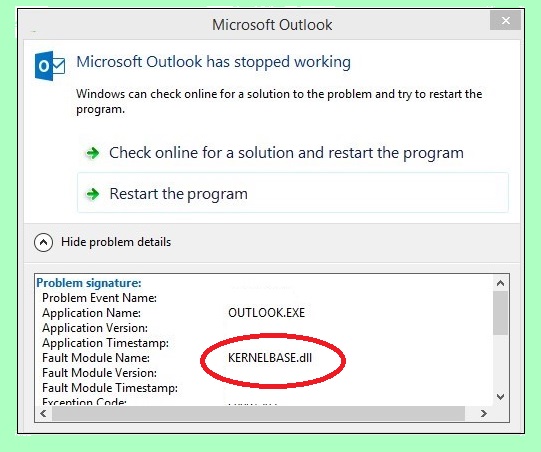



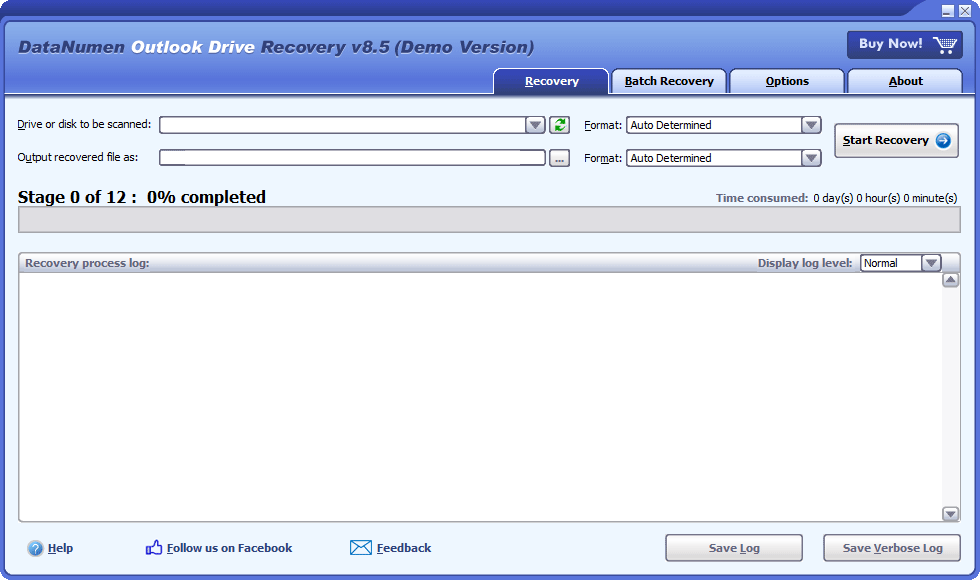


залишити коментар